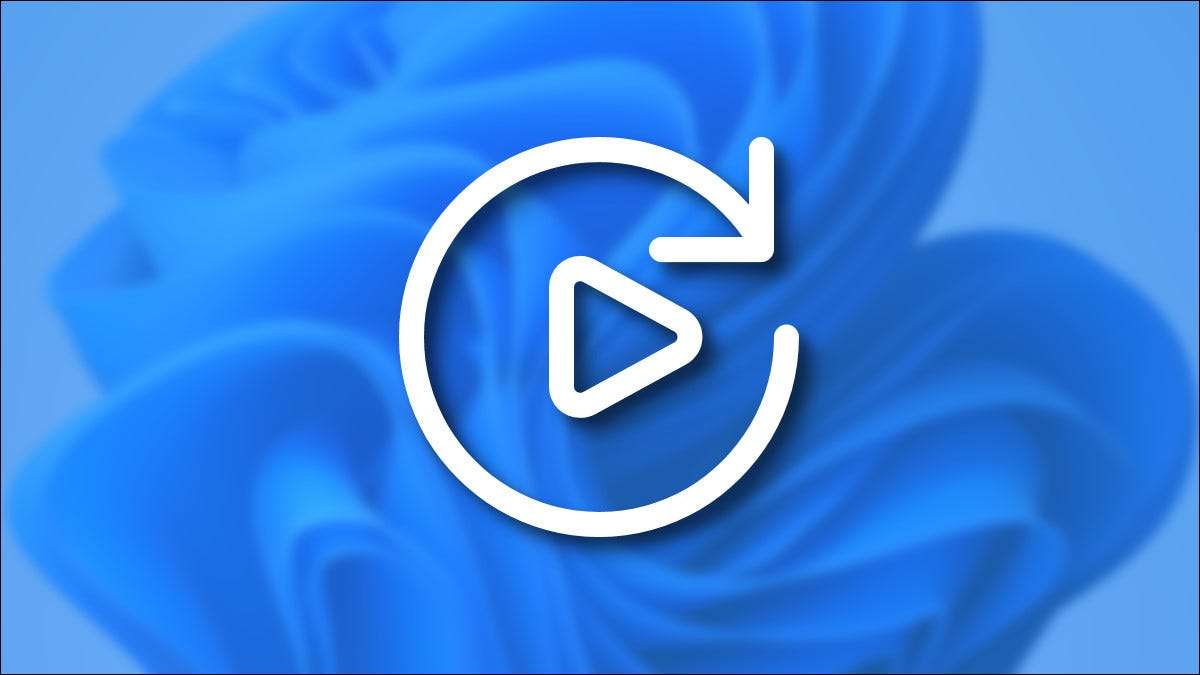
När du sätter i en flyttbar enhet eller minneskort i en Windows 11-dator, Autospela Kommer att fråga dig hur du vill att Windows ska öppna enheten eller spela media. Så här inaktiverar du eller ändrar hur autoplay fungerar.
Först öppna Windows-inställningarna genom att trycka på Windws + I på tangentbordet. Eller du kan högerklicka på Start-knappen och välj alternativet "Inställningar" i listan som visas.

När inställningarna öppnas klickar du på "Bluetooth & AMP; Enheter "i sidofältet, välj sedan" AutoPlay. "

I AutoPlay-inställningar kan du konfigurera hur autoplay fungerar eller inaktivera det helt. För att stänga av autoplay ska du vrida omkopplaren under "Använd AutoPlay för alla media och enheter" till "Av".

Om du inte har något emot att använda AutoPlay men vill ändra hur det hanterar flyttbara enheter och minneskort, leta reda på avsnittet "Välj autoplay", som innehåller två rullgardinsmenyer.
Om du klickar på menyn nedan "Avtagbar enhet" ser du följande alternativ (och eventuellt andra, beroende på vilka program du har installerat.
- Konfigurera lagringsinställningar (inställningar): Detta tar dig till lagringsinställningar i appen Windows Inställningar.
- Ta ingen åtgärd: Det betyder att inget autoplay-relaterat kommer att hända när du ansluter enheten, men du kan fortfarande hitta den under filforskare som vanligt.
- Öppna mapp för att visa filer (File Explorer): Detta öppnar automatiskt den flyttbara enheten som du just är ansluten i ett File Explorer-fönster.
- Fråga mig varje gång: Detta kommer att dyka upp en meny som frågar dig hur du vill hantera den nyligen anslutna enheten.
Välj det alternativ som passar dig bäst.
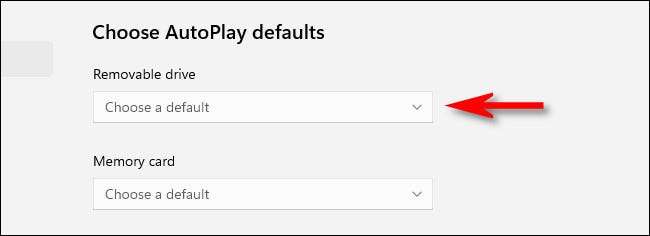
Strax nedan ser du rullgardinsmenyn "Minneskort". Om du klickar på det ser du dessa alternativ (och eventuellt andra beroende på vilka appar som är installerade):
- Importera foton och videoklipp (foton): Detta kopierar automatiskt och importerar foton och videoklipp som är lagrade på minneskortet i Windows 11 foton App Library.
- Importera foton och videoklipp (OneDrive): Detta kommer att kopiera minneskortets foton och videoklipp till din Onedrive Molnlagringsutrymme.
- Spela (Windows Media Player): Detta kommer automatiskt att spela mediafiler Windows hittar på minneskortet i Windows Media Player-appen.
- Ta ingen åtgärd: AutoPlay aktiveras inte när du sätter i ett minneskort.
- Öppna mapp för att visa filer (File Explorer): Detta visar filerna som är lagrade på minneskortet i ett File Explorer-fönster.
- Fråga mig varje gång: Detta kommer att fråga dig hur du vill hantera minneskortet varje gång du sätter in en.
Välj det alternativ som matchar din personliga preferens.
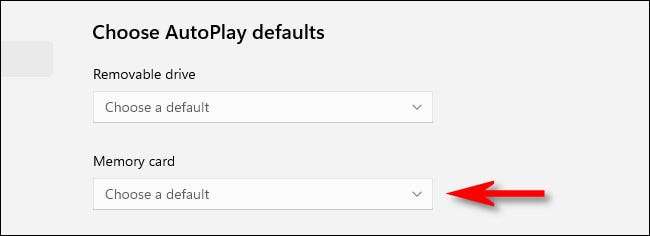
När du är klar, stäng inställningarna, och nästa gång du sätter i ett minneskort eller ansluter en flyttbar enhet, svarar AutoPlay hur du har konfigurerat den. Om du någonsin behöver aktivera AutoPlay eller tweak inställningarna, bara öppna inställningar och navigera till Bluetooth-enheter och GT; Autoplay igen. Lycka till!
RELATERAD: Hur man kontrollerar hur mycket onedrive lagring du har lämnat







